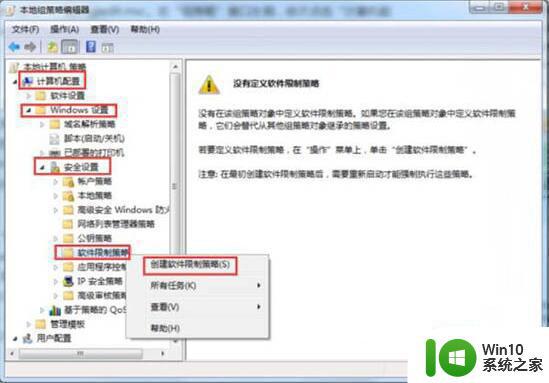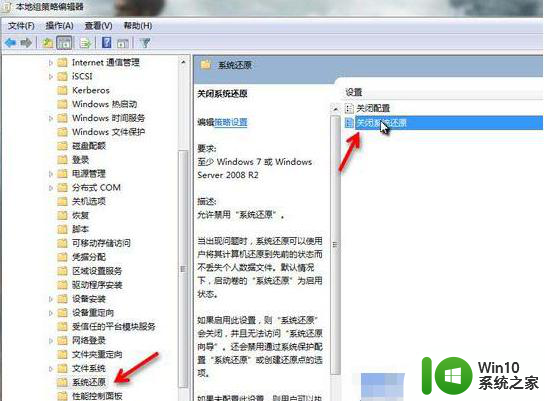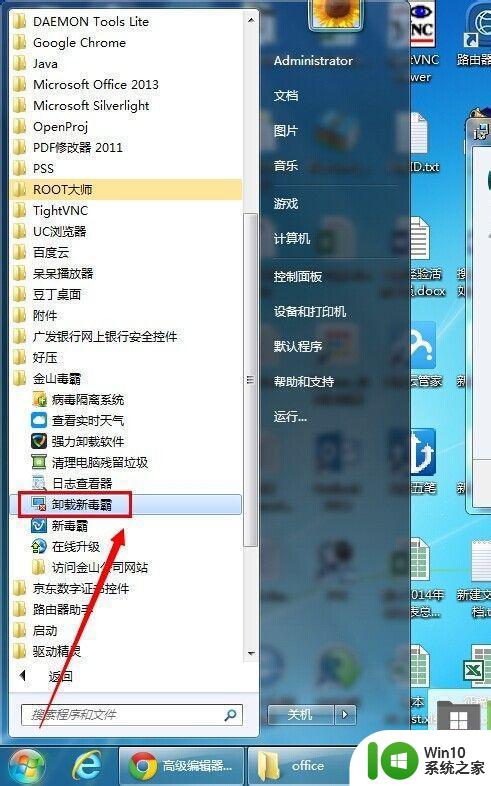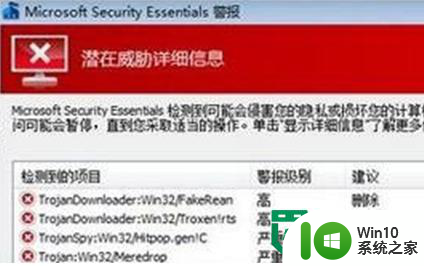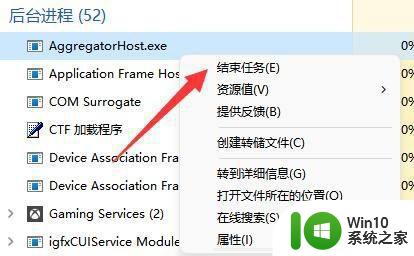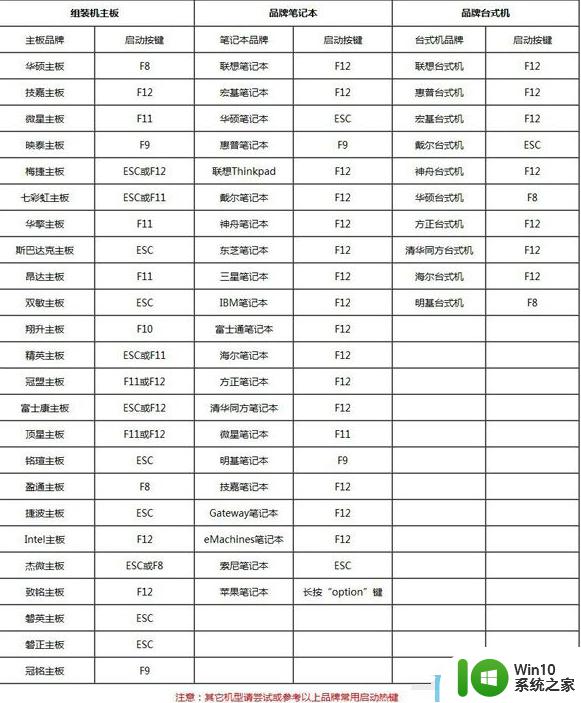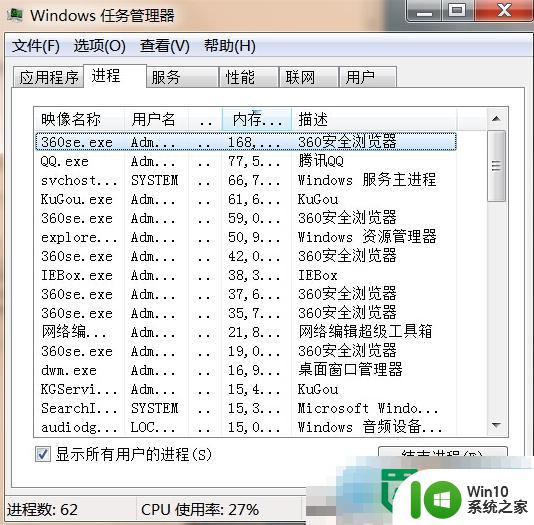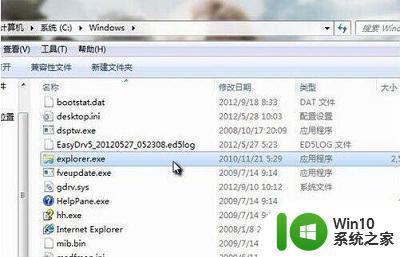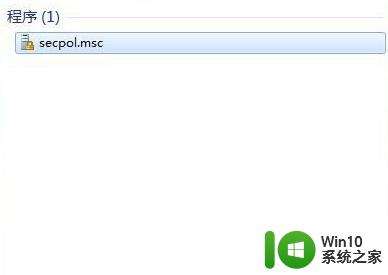win7 32位系统explorer.exe病毒怎么删除 win7 32位系统如何删除explorer.exe病毒
在使用Win7 32位系统时,可能会遇到explorer.exe病毒的问题,这会导致系统运行缓慢甚至崩溃,为了解决这个问题,我们需要及时删除这个病毒。但是在进行删除操作之前,我们需要先确认是否真的存在这个病毒,然后选择合适的杀毒软件进行清除。接下来我们将介绍如何在Win7 32位系统中删除explorer.exe病毒,让系统恢复正常运行。

具体设置方法如下:
1、按住ctrl+alt+del组合键,打开任务管理器,在任务管理器进程中查看到两个进程;
2、按住win+r,在运行窗口输入msconfig,回车键;
3、然后查看系统启动项,再禁止exeplorer.exe进程;
4、接着在找到C:\Program Files\Internet Explorer目录,再按住Shift+Del键将它删除;
5、重新打开Win7系统注册表编辑器,然后查找文件路径HKEY_LOCAL_MACHINE\SOFTWARE\Microsoft\Windows\CurrentVersion\Run,再点击“编辑”-“查找”;
6、然后输入explorer.exe,回车后,即可查看显示的名称数据,再将C:\Program Files\Internet Explorer\exeplorer.exe删除。
以上就是关于win7 32位系统explorer.exe病毒怎么删除的全部内容,有出现相同情况的用户就可以按照小编的方法了来解决了。